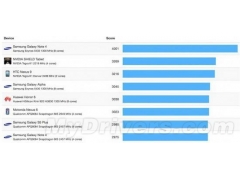废话不多说 直接切入正题
首先准备8G或16G优盘一个(或更大容量)
然后我们打开浏览器 进入百度网站搜 “软碟通” 或者直接输入网址 https://cn.ultraiso.net 进行下载刻录软件



下载完毕之后 先放一边 后面会用到这个软件
接下来还是打开浏览器 直接在百度搜 “我告诉你” 或者直接输入网址 https://msdn.itellyou.cn 进行下载系统镜像
 电脑
电脑
复制ed2k磁力链接 然后到迅雷或者其他支持ed2k下载的软件进行下载

等待ing...... 等待下载完毕
我们得到以下两个文件 安装第一个软件 然后右键选择下载的系统镜像 用UltraISO打开


选择继续试用

插入优盘 选择第三个启动-写入硬盘映像

选择写入-是 这一步会清空格式化我们的优盘 所以注意备份好资料哦 最好准备一个空优盘~接下来等待??
然后我们的windows10 原版安装盘就制作成功啦。
为你的电脑重装一下系统吧!
 电脑
电脑电脑